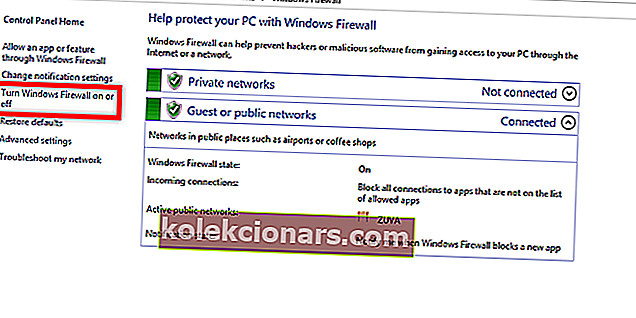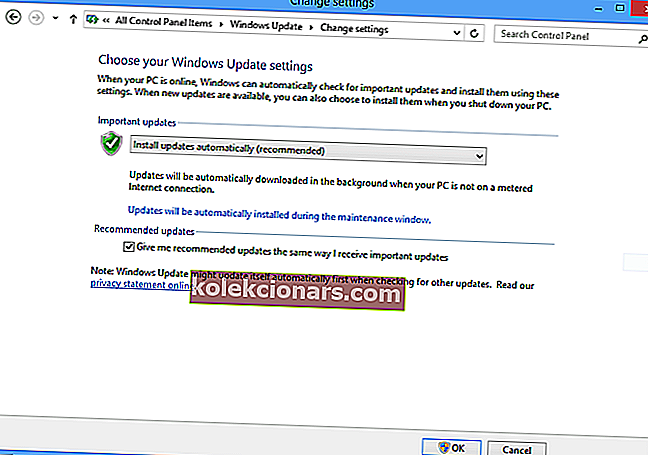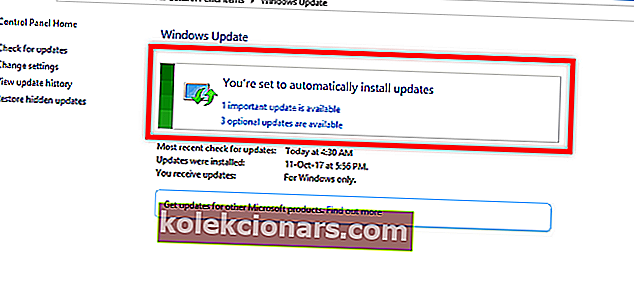- Programų paleidimas „Windows“ OS nėra toks paprastas, kaip tiesiog dukart spustelėjus vykdomąjį failą, nes reikia laikytis sąlygų tiek aparatinės, tiek programinės įrangos atžvilgiu.
- Taigi, jei jūsų sistema neatitiks šių sąlygų, kils problemų paleidžiant įvairias programas, ir prie jų paprastai bus pridėti klaidų pranešimai.
- Daugiau panašių vadovų rasite mūsų specializuotame „EXE“ failų trikčių šalinimo centre, todėl būtinai apsilankykite jame, jei kitoms programoms jums sunku
- Norėdami gauti daugiau puikių ir įdomių straipsnių, peržiūrėkite mūsų „Windows 10 Fix“ puslapį.

Kompiuteriai sukurti kaip šis išmanusis įrenginys, kuris turėtų būti efektyvesnis už mus, žmones. Daugeliu atvejų jie yra. Bet kai jie sukasi ir pradeda pranešti apie klaidas, viskas tampa netvarkinga.
Programai nepavyko pradėti teisingai (0xC0000005). Spustelėkite Gerai, kad uždarytumėte programos klaidą.
Klaida šliaužioja, kai bandote paleisti programą paveiktame „Windows“ kompiuteryje. Atrodo, kad visos programos yra jautrios. Jos žinia paprasta ir atrodo nekenksminga. Bet tai turi rimtų pasekmių.
Pranešimas reiškia, kad programos negalima paleisti ir jos negalima pataisyti iš naujo paleidus arba perkraunant „Windows“ operacinę sistemą.
Kitas nerimą keliantis dalykas šioje klaidoje yra tai, kad pašalinus ir iš naujo įdiegus programinę įrangą, kuri sukėlė nemalonų 0xc0000005 klaidos pranešimą, problema neišsprendžiama.
Jei šiuo metu išsitraukiate plaukus, jaudindami, kaip vėl normaliai dirbti kompiuteriu, turiu jums gerų žinių: klaidą galima išspręsti.
Pažvelkime kelis žingsnius atgal ir pabandykime išsiaiškinti, kaip patekote į šią keblią padėtį, ir dabar, atrodo, negalėsite atlikti jokio darbo savo kompiuteryje, kai nuolat pasirodys erzinantis klaidos pranešimas.
Tada mes nedelsdami susipažinsime su jūsų turimais sprendimais.
Kodėl įvyksta klaida 0xc0000005?
Programos nepavyko paleisti teisingai (0xc0000005) gali kilti, nes DLL („Dynamic Link Library“), palaikanti programinės įrangos veikimą, yra neišsami, nepasirašyta ar sugadinta.
DLL failus „Windows“ programos naudoja įvairioms sistemos funkcijoms atlikti.
Naujesnio DLL failo perrašymas, DLL failo ištrynimas dėl programos pašalinimo, sugedusios ar nesuderinamos aparatūros (RAM, HDD), sugadinto „Windows“ registro ir kenkėjiškų programų užkrėtimo gali sukelti DLL problemų.
Kenkėjiškų programų užkrėtimas „Windows“ registre gali sugadinti arba visiškai pakeisti DLL failus. Jei trūksta jūsų DLL failų, tai gali būti rimta problema. Laimei, šiuo atveju turime puikų vadovą, kuris padės juos susigrąžinti.
Kaip pataisyti „ App“ nepavyko tinkamai paleisti klaidų?
1. Pašalinkite kenkėjišką programą naudodami kenkėjišką programą
Kenkėjiška programa yra erzinanti ir kenksminga programinė įranga, slapta pasiekianti jūsų „Windows“ kompiuterį ar įrenginį be jūsų žinios. Kiekvieną dieną jis tampa vis sudėtingesnis, o dabar jis būna įvairus.
Ir už tai atsakingi asmenys turi dar daugiau nešvankių motyvų valdyti terorą nei anksčiau.
Kenkėjiškų programų tipai yra virusai, šnipinėjimo programos, reklaminės programos, sukčiavimas, Trojos arklys, kirminai, šakniniai rinkiniai, išpirkos programos ir naršyklės užgrobėjai. Kenkėjiškų programų, šnipinėjimo programų ir reklaminių programų nuskaitymas ir pašalinimas turėtų būti atliekamas bent kartą per savaitę, kaip nurodyta toliau.
Čia pateikiami geriausi šiuo metu prieinami kenkėjiškų programų įrankiai. Panaudokite vieną iš jų ir nebesijaudinkite.
2. Ištrinkite šlamštą
Nepageidaujamas šlamštas, paprastai vadinamas šlamštu, turėtų būti ištrintas iš jūsų kompiuterio, kai tik jį gausite. Šlamštas gali turėti virusų, kenkėjiškų programų ar Trojos arklys, kuris sulėtins jūsų kompiuterį.
Kalbant rimčiau, kenkėjiška programa gali daugintis ir įsidiegti fone, šnipinėti ir pavogti jūsų slaptažodžius, naršyti istoriją, klaviatūros naudojimo duomenis ir netgi stebėti ir valdyti kompiuterio kamerą ir mikrofoną.
Norėdami pirmiausia užblokuoti šlamšto siuntimą į gautuosius, įdiekite vieną iš šios antivirusinės programinės įrangos su apsauga nuo šlamšto. Mes rekomenduojame „Bitdefender“ kaip pasaulio Nr. 1 antivirusinė programa.
Turėdamas itin galingą saugos variklį, jis ras bet kokį virusą / kenkėjišką programą, įsiskverbusią į jūsų sistemą, ir optimizuos jūsų kompiuterio veikimą.
Atsisiųskite „Bitdefender Antivirus“ už specialią 50% nuolaidą
3. Suaktyvinkite „Windows“ ugniasienę
- Spustelėkite „Windows“ pradžios mygtuką.
- Atidarykite Valdymo skydą.
- Spustelėkite „ Windows“ užkardą.
- Spustelėkite Įjungti arba išjungti „Windows“ užkardą.
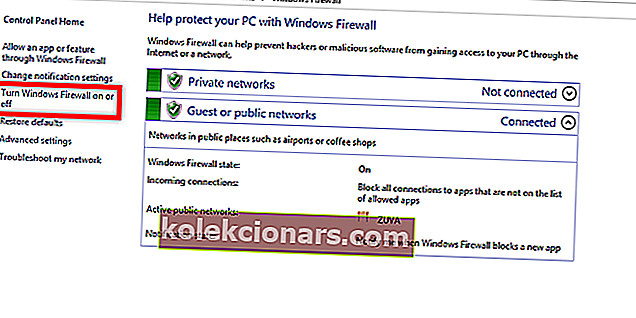
- Pagal Namų ar darbo (asmeninio) ir Viešosios vietovės tinklo nustatymus pasirinkite Įjungti „Windows“ ugniasienę .
- Spustelėkite Gerai .
„Windows“ ugniasienė gali padėti išvengti įsilaužėlių ar kenkėjiškų programų prieigos prie jūsų kompiuterio per internetą ar tinklą. Atlikite veiksmus, kad suaktyvintumėte „Windows“ užkardą ir apsaugotumėte kompiuterį nuo kenkėjiškos programinės įrangos.
Negalite suaktyvinti „Windows“ užkardos? Peržiūrėkite šį išsamų vadovą ir dar kartą apsaugokite savo kompiuterį.
4. Atnaujinkite „Windows“ OS
- Spustelėkite „Windows“ pradžios mygtuką.
- Spustelėkite Valdymo skydas.
- Pasirinkite „ Windows Update“.
- Spustelėkite Keisti nustatymus.
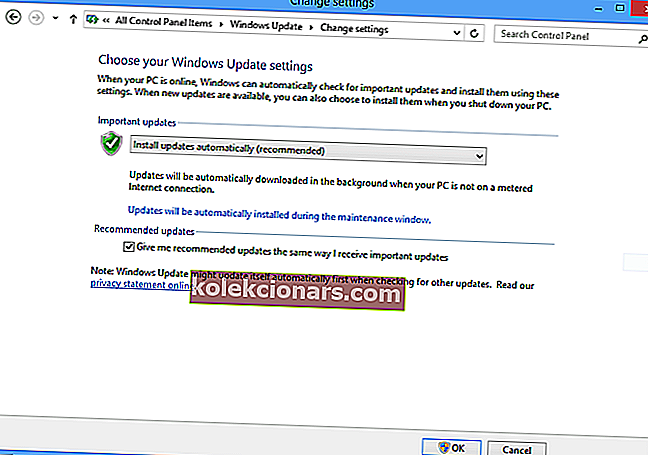
Įsitikinkite, kad „Windows“ yra naujausia. Bent kartą per dieną prijunkite kompiuterį prie interneto ir venkite ilgesnį laiką dirbti neprisijungę.
Vykdykite visas instrukcijas, kai „Microsoft“ išleista saugos problema ar kritinis naujinimas automatiškai atsisiunčia ir įdiegia jūsų kompiuterį.
Dalyje Svarbūs naujinimai pasirinkite Įdiegti naujinimus automatiškai (rekomenduojama). Dalyje Įdiegti naujus naujinimus pasirinkite Kiekvieną dieną.
Pavyzdžiui, nustatykite laiką, kai kompiuteris yra įjungtas ir prijungtas prie interneto. laikas, kai paprastai vakarieniaujate ar dalyvaujate įprastoje veikloje. Spustelėkite Gerai.
Įjungti automatinius naujinimus sistemoje „Windows 10“ yra nepaprastai svarbu, jei norite likti vienu žingsniu priekyje įsilaužėlių. Jei negalite atidaryti valdymo skydo sistemoje „Windows 10“, peržiūrėkite šį išsamų vadovą, kad rastumėte sprendimą.
Štai kaip įdiegti naujausius naujinimus savo kompiuteryje:
- Spustelėkite Ieškoti naujinių.
- Spustelėkite Diegti naujinimus (šis mygtukas rodomas tik tuo atveju, jei laukia „Windows“ naujinimų).
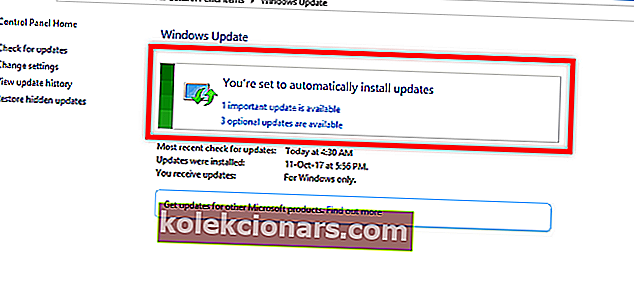
Jei kyla problemų ieškant naujinių arba trūksta naujinimo mygtuko, geriau pažvelkite į šį vadovą, kad sužinotumėte, ką galite padaryti, kad saugiai įdiegtumėte naujus naujinius.
5. Naudokite „Windows Recovery“
- Spustelėkite „Windows“ pradžios mygtuką.
- Spustelėkite Valdymo skydas.
- Pasirinkite Atkūrimas.
- Spustelėkite Atidaryti sistemos atkūrimą ir vadovaukitės „Windows“ sistemos raginimais.

Galite naudoti „Windows“ atkūrimą, kad atkurtumėte kompiuterį anksčiau laiko, kol pradėjote susidurti su programa, kurios nepavyko tinkamai paleisti (0xc0000005) klaida.
Arba, jei nuspręsite, galite pakeisti viską kompiuteryje ir iš naujo įdiegti „Windows“. Sistema atkuria išsprendus daugelį sistemos problemų, įskaitant šią programą nepavyko tinkamai paleisti (0xc0000005) klaida.
Jei sistemos atkūrimas neveikia, neišsigąskite. Patikrinkite šį naudingą vadovą ir dar kartą nustatykite viską.
6. Pašalinkite netinkamos laisvosios kreipties atmintį (RAM).
Gali būti, kad pridėjote laisvosios kreipties atmintį (RAM), kad pagerintumėte kompiuterio našumą, ir staiga gaunate klaidos pranešimą „Programos nepavyko paleisti teisingai (0xc0000005)“.
Galite atsikratyti problemos paprasčiausiai pašalinę RAM ir tada paleiskite kompiuterį iš naujo.
DUK: Sužinokite daugiau apie programą nepavyko paleisti klaidos pranešimų
- Kodėl gaunu programą nepavyko paleisti 0xc0000142 klaidos?
Dažniausia klaidos 0xc0000142 suaktyvinimo priežastis yra bandymas paleisti pasenusią arba sugadintą programą. Pats svarbiausias sprendimas turėtų būti programos, kurioje įvyko klaida, atnaujinimas.
- Kaip išspręsti programą nepavyko paleisti 0xc0000022 klaidos?
Greičiausias būdas ištaisyti šias klaidas yra atnaujinti OS ir tvarkykles, o tam gali būti naudingi specialūs atnaujinimo įrankiai.
- Ką programa negalėjo paleisti error0xc00007b reiškia?
Šias problemas gali sukelti NVIDIA tvarkyklių problemos. Vienas iš būdų tai išspręsti yra iš naujo įdiegti „Nvidia“ valdymo skydą ir koreguoti jo nustatymus.
Vienas iš čia aptartų sprendimų turėtų padėti išspręsti šią problemą. „Programos nepavyko paleisti teisingai (0xc0000005). Spustelėkite Gerai, kad uždarytumėte programos klaidą.
Atminkite, kad visuomet galite kreiptis į ekspertą, jei nesate tikri dėl savęs. Jei turite kitų klausimų, nedvejodami palikite juos toliau pateiktame komentarų skyriuje.
Redaktoriaus pastaba: Šis įrašas iš pradžių buvo paskelbtas 2019 m. Balandžio mėn. Ir nuo to laiko atnaujintas ir atnaujintas 2020 m. Balandžio mėn., Kad būtų šviežesnis, tikslus ir visapusiškas.